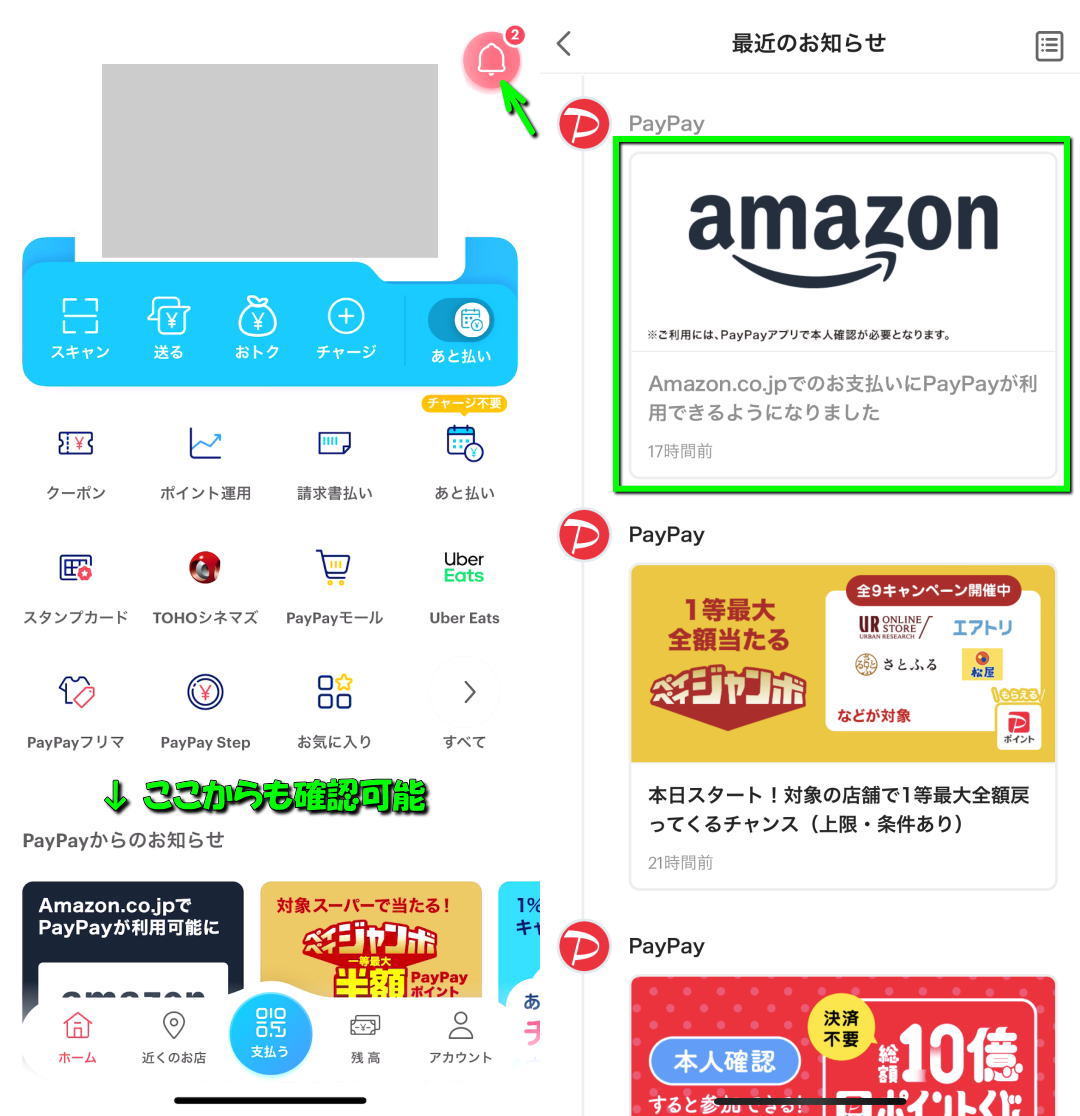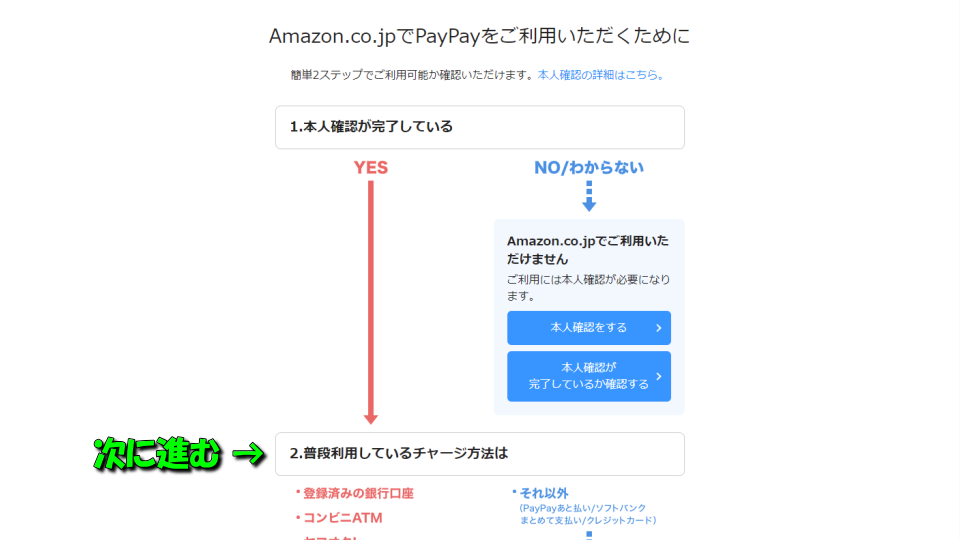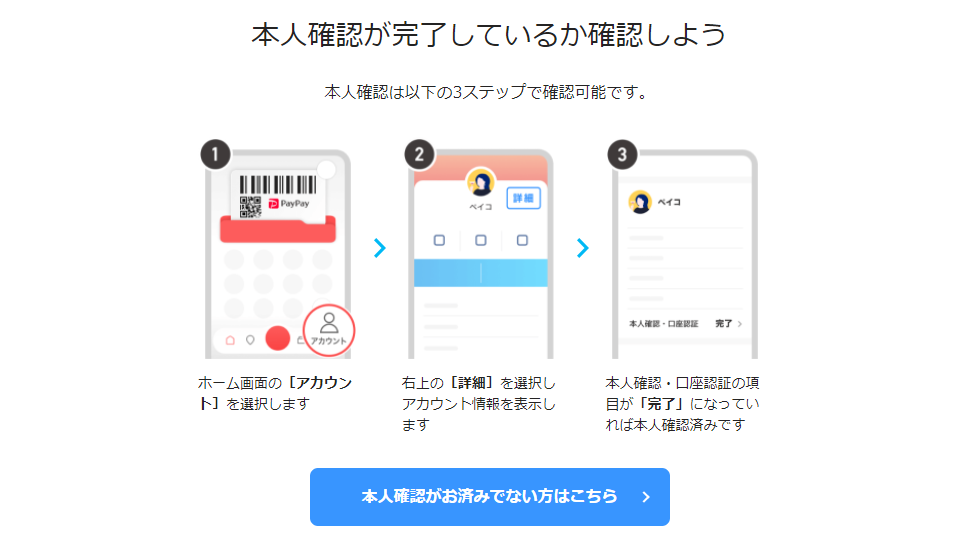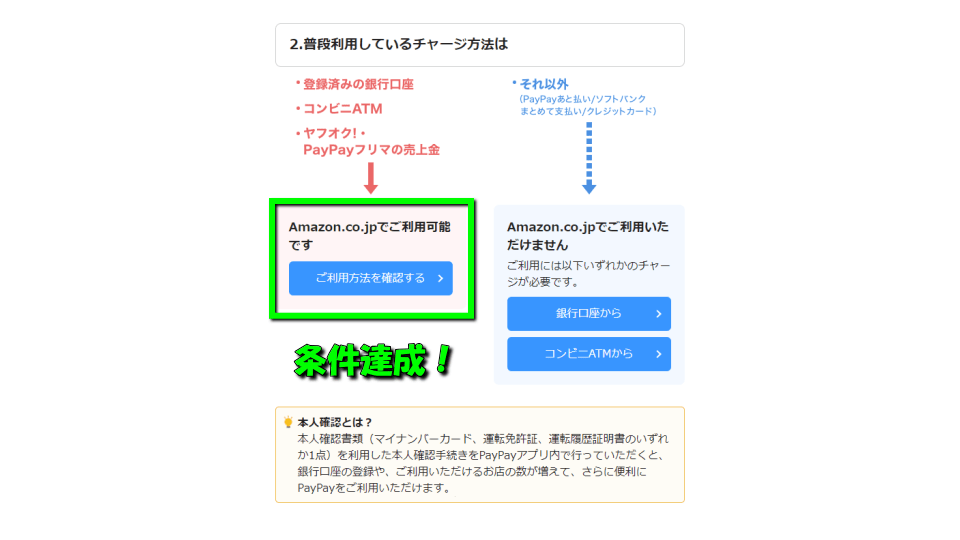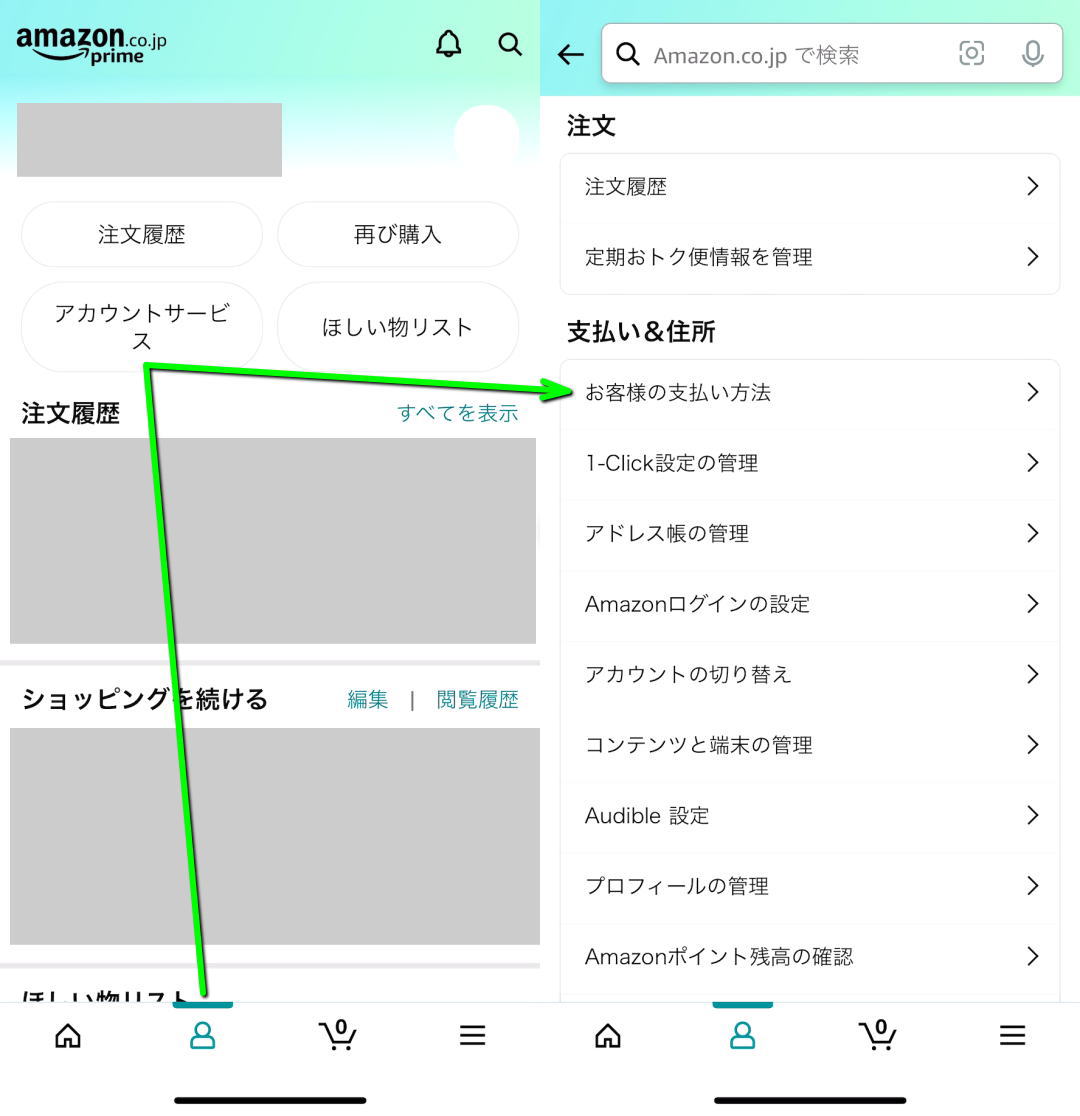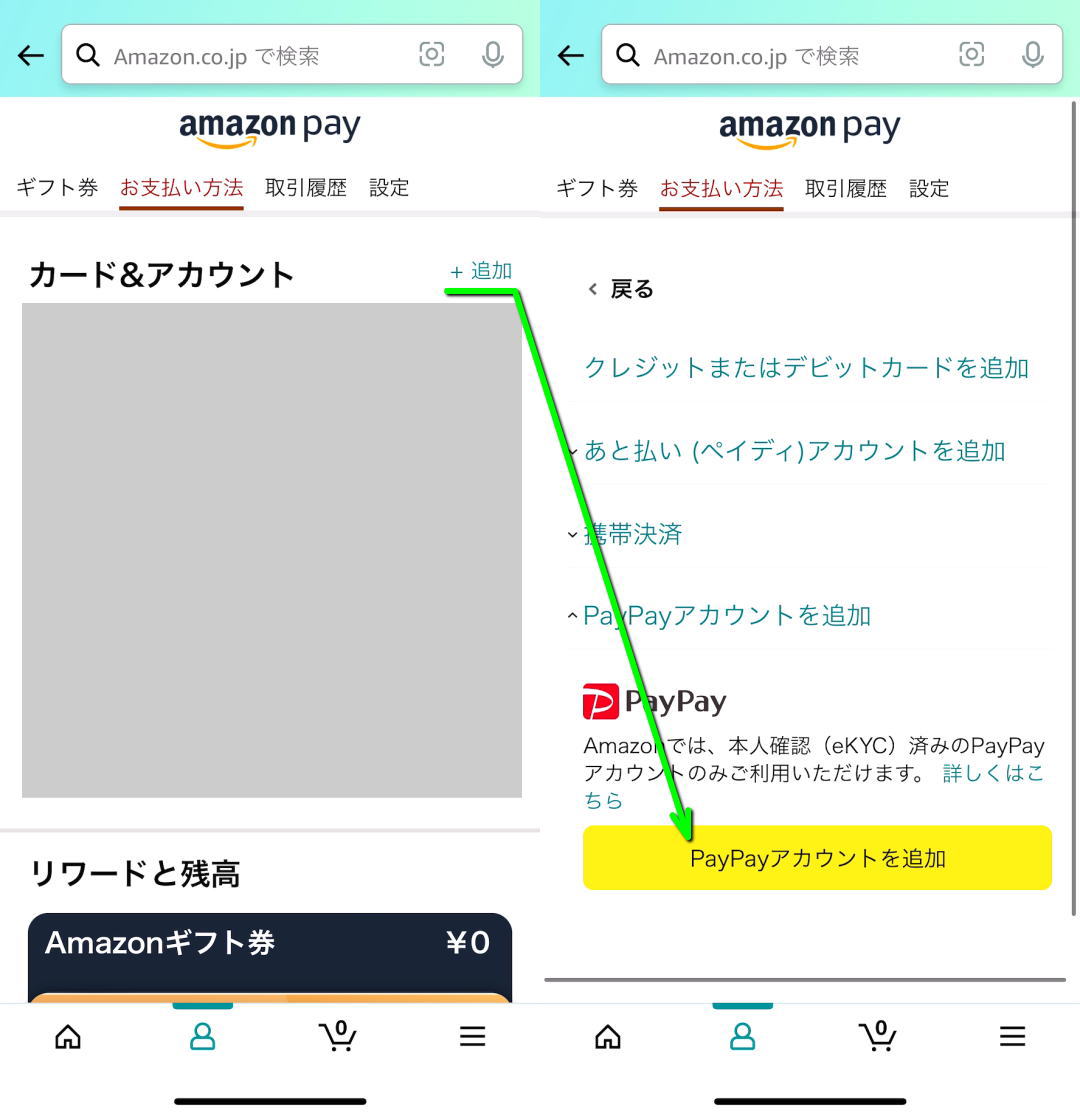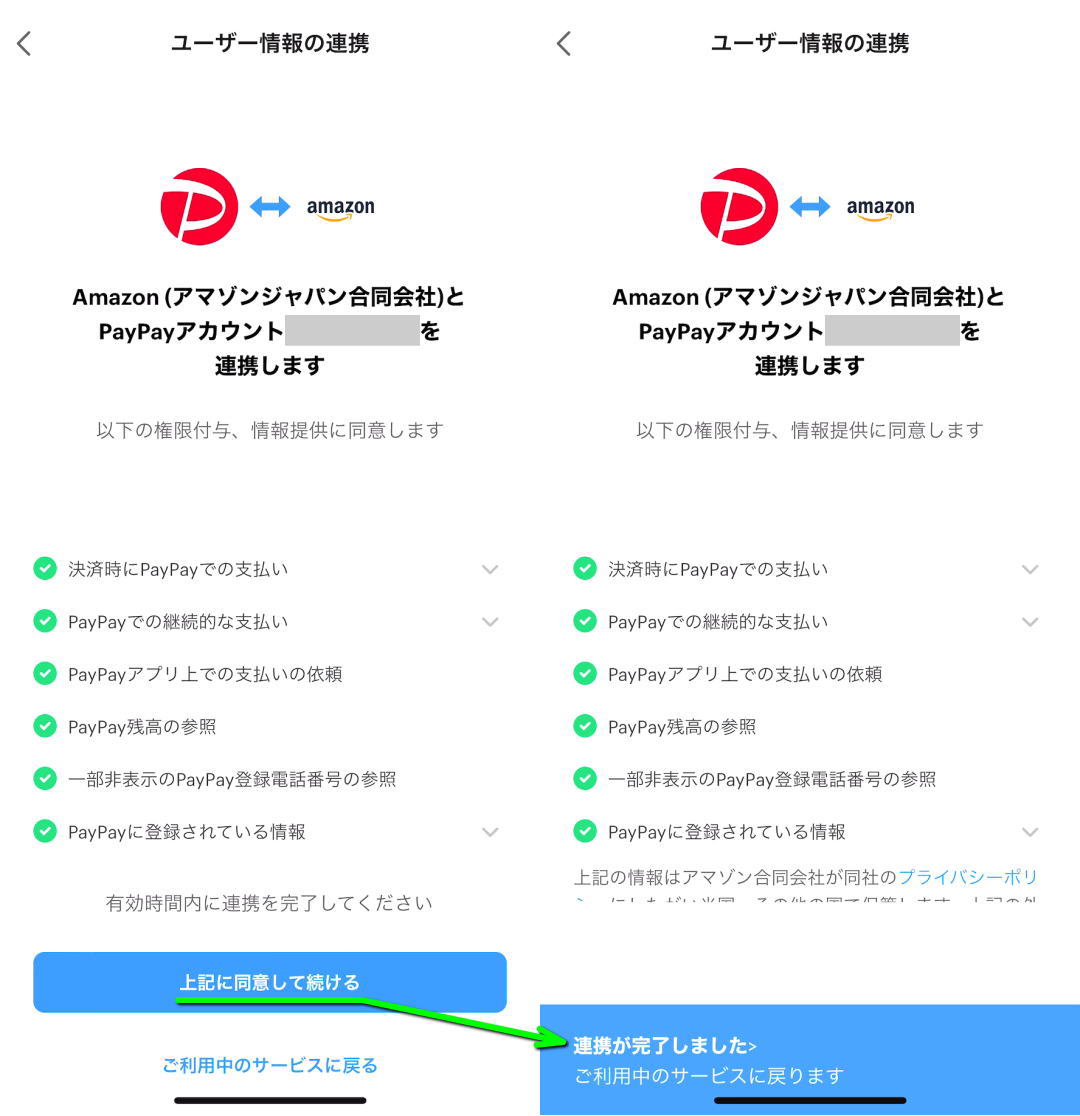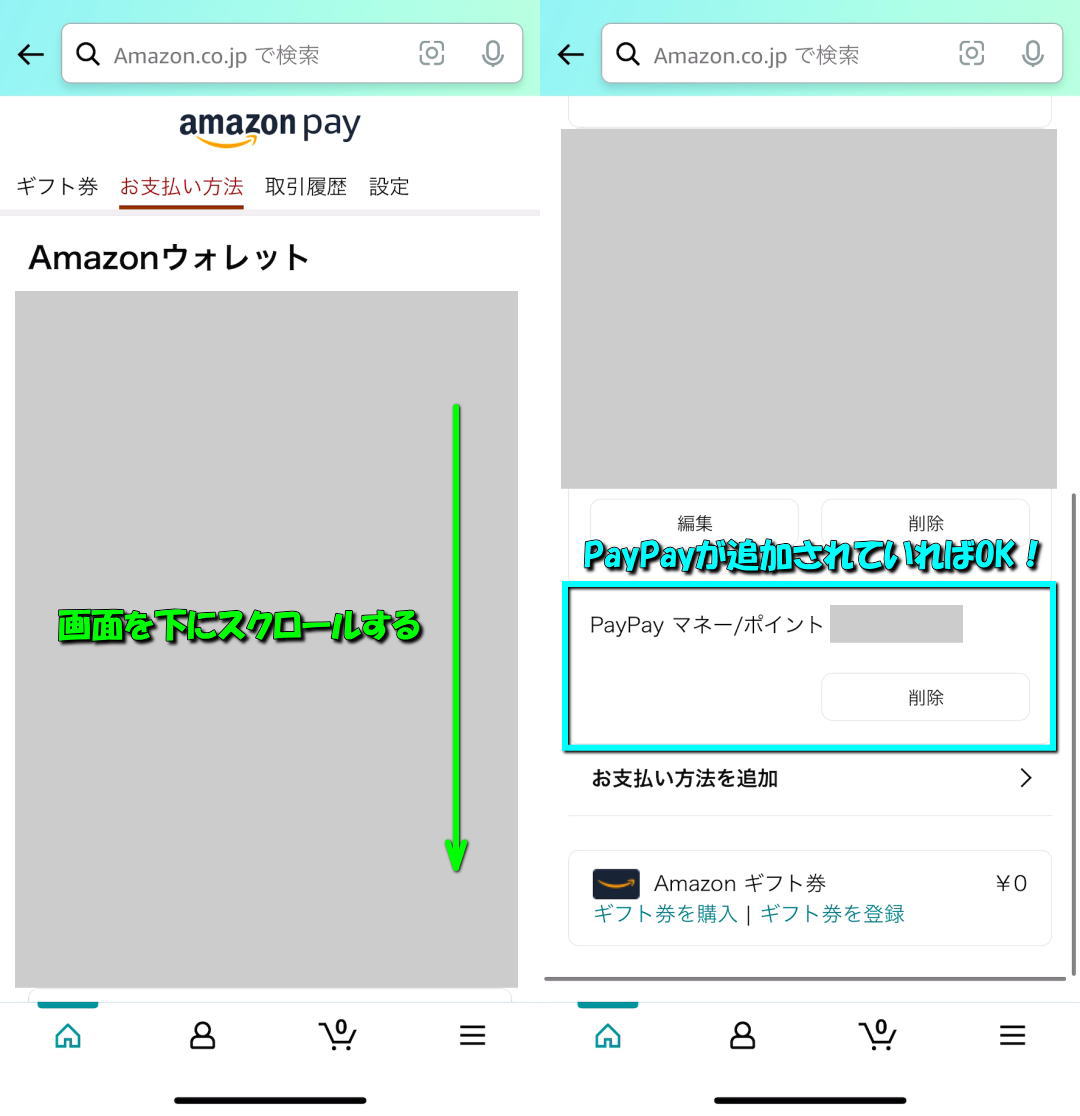決済方法にPayPayが追加され「PayPayポイント」と「Amazonポイント」を両方獲得できるAmazon.co.jp。
今回の記事では便利な「Amazonのショッピングアプリ」とPayPayを連携し、支払い方法に追加してみます。
支払いの連携に必要なアプリ
支払い方法の検証は下記の「PayPay」と「Amazon ショッピングアプリ」の2つを利用して行いました。
なおAmazonとPayPayのアカウント連携に関する詳細は、PayPayのお知らせから確認することができます。
PayPay
スマホで利用するバーコード決済において「覇権を握っている」と言っても過言ではないアプリです。
今回Amazonの支払い方法へと追加されたことで、お買い物がさらに便利でお得になることでしょう。
Amazon ショッピングアプリ
国内のネットショッピングにおいて最も利用者が多いと思われる、知名度の高いサイトのAmazon.co.jp。
そこでのお買い物をスマホから簡単に行えるようにするのが、この「Amazon ショッピングアプリ」です。
Amazon ショッピングアプリの利点は、前述した通りスマホから手軽に注文できることにあります。
しかしそれ以上に見逃せないのは、アプリを経由して購入するとポイントがアップすることです。
このポイントアップは常にではありませんが、タイムセールやキャンペーン時にほぼ毎回行われています。
そのため普段からパソコンで購入する商品を決め、スマホのアプリから購入する癖を付けておきましょう。
アカウントを連携する準備
AmazonとPayPayアカウントを連携させるには、事前にPayPayアカウントの本人確認が必要です。
PayPayアカウントの本人確認が済んでいない場合は、PayPayのアプリから本人確認を行いましょう。
本人確認と普段利用しているチャージ方法に問題がなければ、Amazonとのアカウント連携が可能です。
引用元:PayPay
アカウントを連携する方法
PayPayの本人確認を完了させたら、Amazon ショッピングアプリを起動して「ログイン」します。
Amazon ショッピングアプリにログインしたら、画面の下にある「アカウント」をタップします。
アカウントに移動したら「アカウントサービス」から「お客様の支払い方法」を選択します。
お支払い方法に移動したら『カード&アカウント』の右側にある「+追加」をタップします。
その後提示された支払い方法の中から、一番下にある「PayPayアカウントを追加」を選択します。
『AmazonとPayPayアカウントを連携します』というメッセージと、画面上の各種注意事項を確認します。
これらに同意できるようであれば「上記に同意して続ける」をタップすれば、アカウントの連携は完了です。
最後に画面が切り替わりますから、お支払い方法の最下部に「PayPay マネー/ポイント」が追加されていることを確認します。
PayPay決済できない商品
PayPay決済できない商品をまとめました。
またPayPayで決済する際には、Amazonギフト券やAmazonポイントとの併用もできません。
PayPay決済できない商品
- Amazonギフト券
- デジタルコンテンツ
- ライフ/バローでの注文
- Amazonフレッシュでの注文
- Amazon Payご利用分の支払い
- 定期おトク便の注文
- Amazonビジネスでの注文